Als u een upgrade naar een nieuwe iPhone hebt uitgevoerd, maar uw Apple Watch nog steeds aan uw oude telefoon is gekoppeld, heeft u twee opties. We zullen ze hieronder verkennen en u helpen uw Apple Watch naadloos te koppelen met uw nieuwe iPhone. Verifiëren Welke gezondheidsproblemen kan uw Apple Watch u helpen controleren?

Gebruik de automatische overdracht van Apple Watch indien beschikbaar
Wanneer u een nieuwe iPhone instelt, kunt u mogelijk profiteren van de automatische overdrachtsfunctie van Apple Watch en hoeft u uw horloge niet handmatig te koppelen.
Gebruik tijdens het iPhone-installatieproces uw meest recente iPhone-back-up van iCloud of de optie Snelle overdracht van uw oude iPhone. Na het instellen zet u uw Apple Watch op en ontgrendelt u deze. Wanneer u de Watch-app op uw iPhone opent, wordt u mogelijk gevraagd of u uw huidige Apple Watch wilt gebruiken.
Mogelijk ziet u ook een pop-up met de tekst 'Wilt u uw Apple Watch koppelen aan uw nieuwe iPhone?' Op Apple Watch. Klik OK Volg de instructies op het scherm om de automatische overdracht te starten. Als u deze optie echter niet ziet, moet u uw Apple Watch handmatig configureren door de onderstaande instructies te volgen. Verifiëren Hoe u uw nieuwe Apple Watch voor het eerst configureert met uw iPhone.
Wis en koppel uw Apple Watch handmatig
De eerste stap is het herstellen van uw nieuwe iPhone vanaf een bestaande back-up en het instellen ervan. Nadat u klaar bent, moet u uw horloge wissen. Hoewel dit misschien beangstigend lijkt, hoeft u zich geen zorgen te maken.
Wanneer de iPhone is gekoppeld met Apple Watch, wordt er automatisch een back-up van alle horlogegegevens gemaakt en op de telefoon opgeslagen. Zonder iPhone-back-up moet u uw Apple Watch instellen als een nieuw apparaat.
Ga naar om uw Apple Watch te wissen “Instellingen” -> “Algemeen” -> “Resetten” In watchOS. Selecteer vervolgens Wis alle inhoud en instellingen. Wanneer u uw Apple Watch mobiel opnieuw instelt, zorg er dan voor dat u selecteert Bewaar het plan bij uw provider.
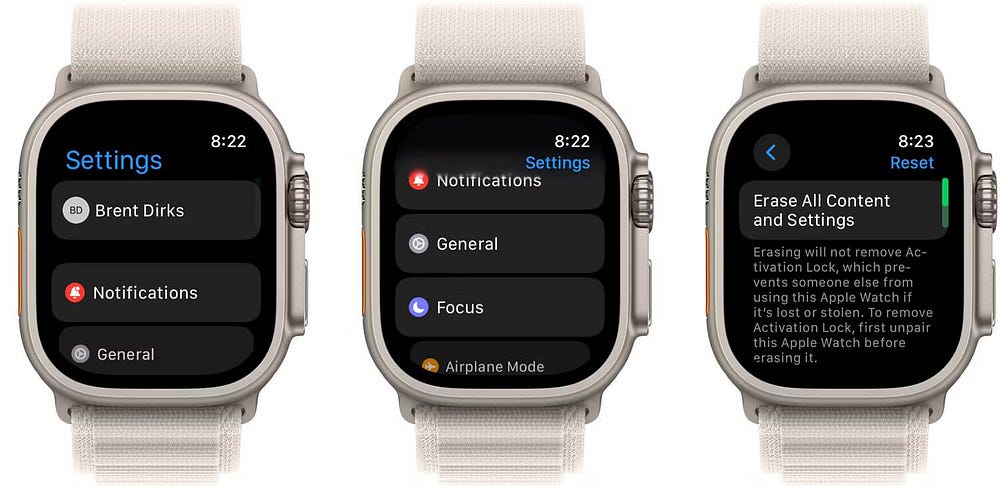
Nadat u uw Apple Watch heeft gewist, is het tijd om het koppelingsproces te starten. Voordat u aan de slag gaat, moet u ervoor zorgen dat uw Apple Watch en iPhone zijn verbonden met Wi-Fi en 50% of meer zijn opgeladen.
Breng uw Apple Watch en iPhone dichter bij elkaar. Vervolgens ziet u een dialoogvenster op uw iPhone met de melding Gebruik iPhone om deze Apple Watch in te stellen. Klik op Doorgaan met volgen.
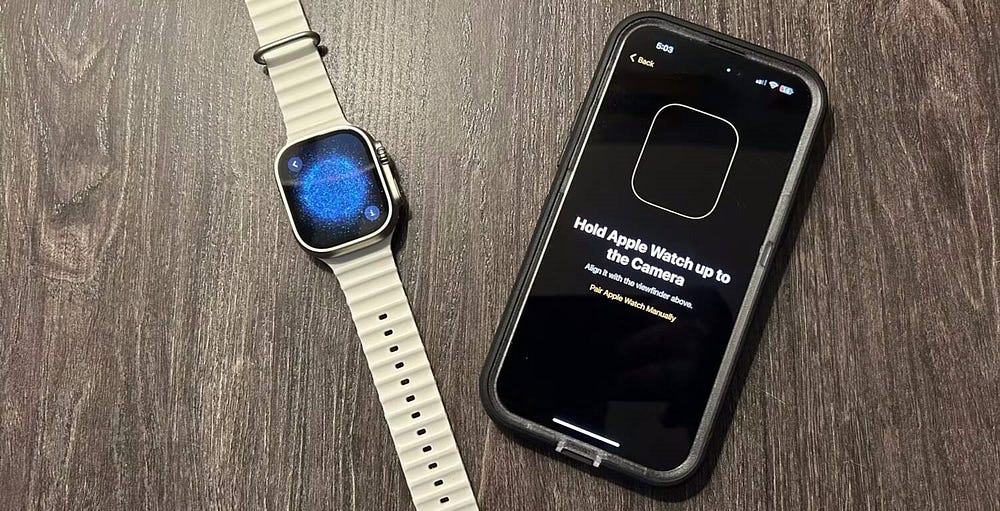
Uw Apple Watch geeft een unieke animatie op het scherm weer. Plaats uw iPhone over het horloge en lijn de zoeker op het scherm uit met de animatie. Vervolgens moet u beslissen of u het horloge wilt herstellen vanaf een eerdere back-up of het wilt instellen als een nieuw apparaat.
Soms werkt het automatische koppelingsproces niet. In dergelijke gevallen moet u uw iPhone en Apple Watch handmatig koppelen door op te tikken info-knop Gelegen in de hoek van het Apple Watch-scherm. Stel vervolgens uw taal en regio in en volg de instructies op het scherm om het synchronisatieproces te starten.
NB: Het koppelingsproces is vrijwel hetzelfde als wanneer u een nieuwe Apple Watch met uw bestaande iPhone wilt koppelen.
Zorg ervoor dat u uw Apple Watch en iPhone dicht bij elkaar houdt. Wanneer het proces is voltooid, tikt uw Apple Watch zachtjes op uw pols en maakt een geluid. U kunt op de “Digital Crown” tikken om deze te gaan gebruiken.
Nadat u uw Apple Watch met succes aan een nieuwe iPhone hebt gekoppeld, kunt u profiteren van alle geweldige gezondheids- en fitnessfuncties in watchOS en meer Apple Watch-apps installeren vanuit de App Store. Je kunt nu bekijken Apple Watch GPS versus mobiele vergelijking: is mobiel de extra kosten waard?.







